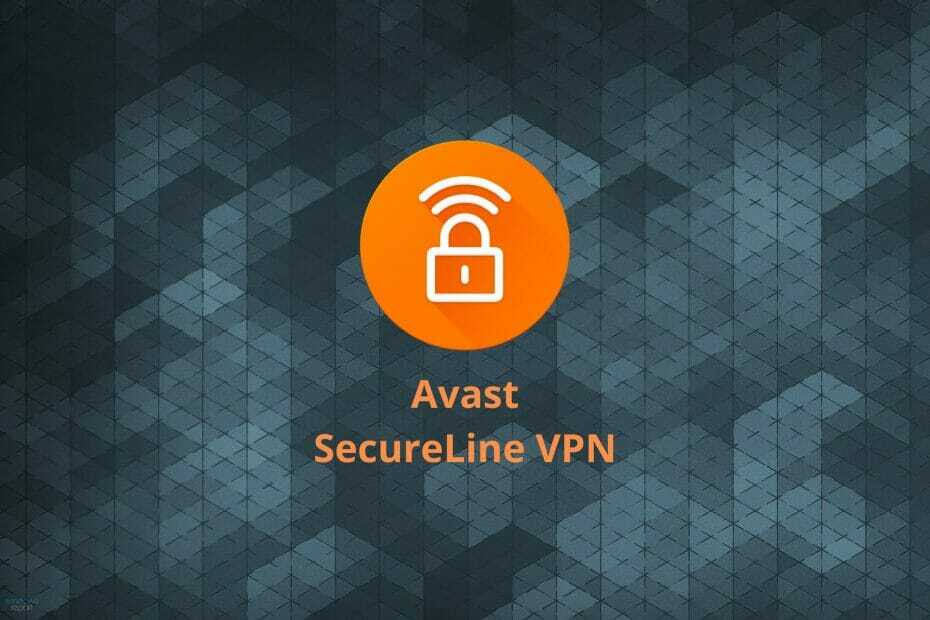ความเชี่ยวชาญด้านซอฟต์แวร์และฮาร์ดแวร์ที่ช่วยประหยัดเวลาซึ่งช่วยผู้ใช้ 200 ล้านคนต่อปี ให้คำแนะนำวิธีการ ข่าวสาร และเคล็ดลับในการยกระดับชีวิตเทคโนโลยีของคุณ
สร้างและกำหนดเวลางาน
- ตี วินคีย์ และพิมพ์ ตัวกำหนดเวลางาน*.
- กด ป้อน เพื่อเปิดแอพนี้
- ไปที่ แผงการดำเนินการ อยู่ทางขวา.
- คลิก สร้างงาน (ไม่ สร้างงานพื้นฐาน).
-
แท็บทั่วไป
- เขียนชื่องาน เช่น WindowsReport VPN.
- ที่ ตัวเลือกความปลอดภัย, เลือก เรียกใช้ไม่ว่าผู้ใช้จะเข้าสู่ระบบหรือไม่.
- เปิดใช้งาน วิ่งด้วยสิทธิพิเศษสูงสุด.
- ชุด กำหนดค่าสำหรับ ถึง Windows 10.

-
แท็บทริกเกอร์
- คลิก ใหม่.
- ชุด เริ่มงาน ถึง เมื่อเริ่มต้น.
- ตรวจสอบให้แน่ใจว่า เปิดใช้งาน กล่องถูกทำเครื่องหมาย
- คลิก ตกลง.

-
แท็บการดำเนินการ
- คลิก ใหม่.
- ชุด หนังบู๊ ถึง เริ่มโปรแกรม.
- คลิก เรียกดู และเลือกไฟล์ BAT ที่คุณสร้างขึ้น
- คลิก เปิด แล้วก็ ตกลง.

-
แท็บเงื่อนไข
- ยกเลิกการเลือกตัวเลือกทั้งหมด

- ยกเลิกการเลือกตัวเลือกทั้งหมด
-
แท็บการตั้งค่า
- เปิดใช้งาน อนุญาตให้รันงานได้ตามต้องการ.
- ปิดการใช้งาน หยุดงานหากทำงานนานกว่า.
- คลิก ตกลง.

- ป้อนข้อมูลบัญชีผู้ใช้ของคุณเพื่อยืนยัน
*คุณสามารถหาทุกอย่างเกี่ยวกับ Windows 10 Task Scheduler เพื่อควบคุมแอปพลิเคชันนี้
ทุกครั้งที่เริ่มต้นระบบ Windows 10 จะเชื่อมต่อกับ VPN ก่อนเข้าสู่ระบบ หากต้องการตัดการเชื่อมต่อ คุณต้องกด
ไอคอนเครือข่าย ในซิสเต็มเทรย์ เลือกการเชื่อมต่อ VPN แล้วกด ตัดการเชื่อมต่อ.หากต้องการปิดใช้งานงานชั่วคราว ให้เปิดแอป Task Scheduler เลือกงาน คลิกขวา แล้วกด ปิดการใช้งาน. หากต้องการนำออกอย่างถาวร ให้กด ลบ แทน ปิดการใช้งาน. คุณยังสามารถแก้ไขการตั้งค่างานได้อีกด้วย
อย่างไรก็ตาม โปรดทราบว่าหากคุณต้องการใช้เซิร์ฟเวอร์ VPN อื่น คุณต้องแก้ไขรายละเอียดการเชื่อมต่อ VPN ใน Windows 10 ด้วยตนเอง (ที่ ขั้นตอนที่ 1ที่คุณเพิ่มการเชื่อมต่อ VPN)
หากคุณเปลี่ยนชื่อการเชื่อมต่อ VPN ชื่อผู้ใช้หรือรหัสผ่าน คุณจะต้องอัปเดต ไฟล์ BAT คุณสร้าง (at ขั้นตอนที่ 2 หลังจากอัปเดตโปรไฟล์ VPN ใน Windows 10)
วิธีการเชื่อมต่อกับไคลเอนต์ VPN ก่อนเข้าสู่ระบบ?
น่าเสียดาย การใช้ Task Scheduler เพื่อกำหนดเวลาให้ไคลเอนต์ VPN ทำงานก่อนการเข้าสู่ระบบไม่ได้ทำงานในลักษณะเดียวกับการจัดกำหนดการการเชื่อมต่อ VPN ด้วยตนเอง โดยไม่คำนึงถึงการกำหนดค่าการตั้งค่าใน Task Scheduler ไคลเอนต์ VPN ไม่สามารถทำงานก่อนการเข้าสู่ระบบได้
อย่างไรก็ตาม คุณสามารถรับรายละเอียดการเชื่อมต่อด้วยตนเองของบริการ VPN ของคุณเพื่อสร้างการเชื่อมต่อโดยใช้ ผู้ให้บริการ VPN ในตัวของ Windows 10เช่น อินเทอร์เน็ตส่วนตัว. จากนั้น โดยทำตามคำแนะนำที่เราให้ไว้ข้างต้น คุณสามารถทำให้ Windows 10 เชื่อมต่อกับ VPN ก่อนเข้าสู่ระบบ
ทำไมต้องใช้การเข้าถึงอินเทอร์เน็ตส่วนตัว

การเข้าถึงอินเทอร์เน็ตส่วนตัว (PIA) เป็นโซลูชันเครือข่ายส่วนตัวเสมือนระดับพรีเมียมและ VPN ที่ดีที่สุดสำหรับ Windows 10. ผลิตภัณฑ์ของ Kape Technologies, PIA สามารถซ่อนที่อยู่ IP ของคุณ เข้ารหัสการรับส่งข้อมูลเครือข่ายทั้งหมดของคุณ และทำให้คุณปลอดภัยจากแฮกเกอร์
นอกจากนี้ ไม่เหมือน Windows 10 ที่ให้การสนับสนุนดั้งเดิมสำหรับโปรโตคอล VPN บางตัว PIA รวมถึง OpenVPN และ WireGuard ซึ่งมีคุณลักษณะด้านความปลอดภัยที่ดีที่สุดสำหรับคอมพิวเตอร์ของคุณ
คุณยังใช้เนทีฟ การส่งต่อพอร์ต โดยไม่ต้องกำหนดการตั้งค่าเราเตอร์ รวมทั้งตั้งค่า kill switch ฉุกเฉินเพื่อรักษาตัวตนออนไลน์ของคุณ
นอกจากนี้ PIA ยังรองรับเซิร์ฟเวอร์ DNS แบบเอกสิทธิ์ การเชื่อมต่ออุปกรณ์พร้อมกันสูงสุด 10 โหมด โหมดแยกอุโมงค์ พร้อมมัลแวร์และ ตัวบล็อกโฆษณา.
เข้ากันได้กับแพลตฟอร์มหลักทั้งหมด มีอินเทอร์เฟซที่ใช้งานง่าย และให้การตั้งค่าการกำหนดค่าด้วยตนเองสำหรับ OpenVPN, PPTP, L2TP และ SOCKS นอกจากนี้ PIA ยังเป็น VPN ที่ดีที่สุดสำหรับ Spotify.
เพิ่มเติมเกี่ยวกับ PIA:
- +3,300 เซิร์ฟเวอร์ VPN ใน 48 ประเทศ
- นโยบายการไม่บันทึกข้อมูลการใช้งาน
- ไม่มีการรั่วไหลของ IP หรือ DNS
- การสนับสนุนการแชทสด 24/7
- รับประกันคืนเงินภายใน 30 วัน (ไม่มีการทดลองใช้ฟรี)

อินเทอร์เน็ตส่วนตัว
ใช้ VPN ที่รวดเร็วนี้เพื่อรักษาความปลอดภัยเซสชันการท่องเว็บของคุณ เข้าถึงเว็บไซต์ที่ถูกบล็อก ดูการสตรีมออนไลน์ และอีกมากมาย
ซื้อเลย
โดยสรุป คุณสามารถทำให้ Windows 10 เชื่อมต่อกับ VPN ก่อนเข้าสู่ระบบได้หากคุณทำด้วยตนเอง สร้างการเชื่อมต่อ VPN และเพิ่มรายละเอียดลงใน ตัวกำหนดเวลางาน.
ใน Windows เวอร์ชันเก่า คุณสามารถดูการเชื่อมต่อ VPN บนหน้าจอเข้าสู่ระบบและเลือกว่าจะเชื่อมต่อหรือไม่ (รวมถึง Windows 8) แต่ดูเหมือนว่าจะใช้งานไม่ได้บน Windows 10 อีกต่อไป
อย่างไรก็ตาม โดยใช้วิธีแก้ปัญหาที่เราอธิบายข้างต้น คุณสามารถสั่งให้ Windows 10 เชื่อมต่อกับ VPN โดยอัตโนมัติ ก่อนที่คุณจะมีโอกาสลงชื่อเข้าใช้ด้วยข้อมูลรับรองผู้ใช้ของคุณ
เพื่อเพิ่มความปลอดภัยสูงสุด เราแนะนำให้สมัครบริการสมัครสมาชิกแบบพรีเมียม เช่น PIA และรับการตั้งค่าการกำหนดค่าด้วยตนเองสำหรับ PPTP หรือ L2TP เซิร์ฟเวอร์ VPN ของ PIA ช่วยเพิ่มระดับความปลอดภัยให้กับพีซีที่บ้านของคุณ
© ลิขสิทธิ์ Windows Report 2021 ไม่เกี่ยวข้องกับ Microsoft